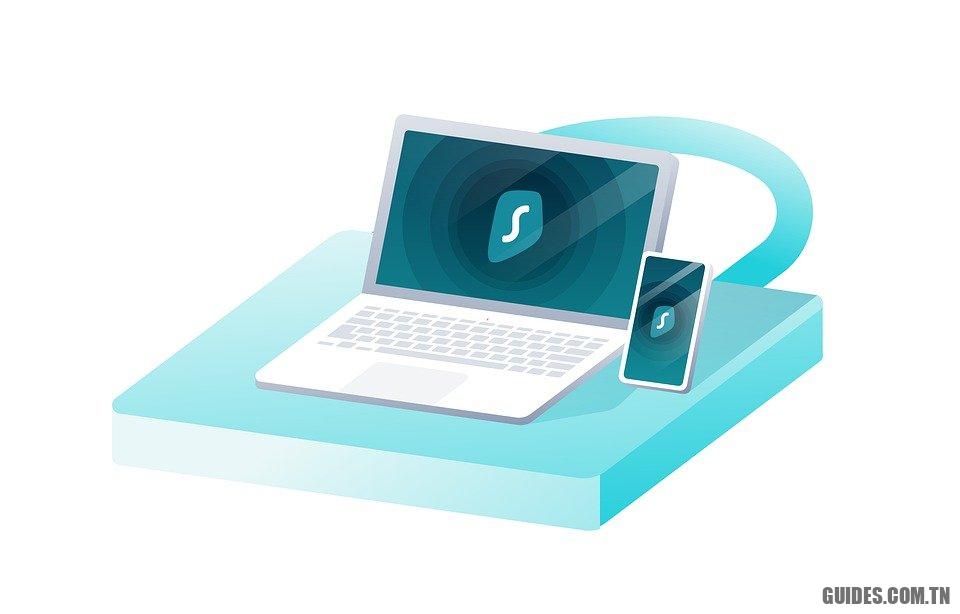Comment utiliser Jitsi Meet, la plateforme de visioconférence gratuite et illimitée
👨
Sommes-nous à la recherche d’une plateforme de visioconférence sous licence illimitée, gratuite et gratuite ? La solution est Jitsi Meet
Dans le panorama des plateformes de visioconférence, qui ont toujours été dominées par l’application Skype, de nouveaux services émergent qui associent facilité d’utilisation, bonne qualité audio et vidéo et licences gratuites, ces dernières avec des limitations précises. Parmi les plus utilisés dans la dernière période il y a certainement ZOOM, dont nous avons parlé dans un guide dédié, mais ce n’est pas le seul disponible et, si nous recherchons quelque chose de plus immédiat et de totalement gratuit, ce n’est même pas parmi les meilleurs que nous puissions essayer.
Si nous cherchons un nouveau plate-forme d’appel vidéo vraiment facile à utiliser, même pour les utilisateurs de PC peu pratiques dans ce guide nous allons vous montrer comment utiliser Jitsi, fourni sous licence open source et sans aucune limite.
Guide de Jitsi
De la même manière que lorsque vous l’avez déjà vu pour le guide ZOOM, nous allons vous montrer ci-dessous comment installer le programme Jitsi et comment l’utiliser à partir d’un PC et d’un smartphone / tablette, afin que vous puissiez démarrer une vidéoconférence avec de nombreuses personnes connectées ou un simple appel vidéo à un seul utilisateur, similaire à ce qui a déjà été vu avec d’autres applications qui offrent des appels et des appels vidéo gratuits.
Comment installer Jitsi
La particularité de Jitsi est son caractère entièrement web : le service utilise le protocole WebRTC qui permet l’interface et le système de gestion des appels de travailler directement depuis le navigateur, sans avoir à installer de programme et sans même créer un compte basique : il suffit d’ouvrir le site Web et de créer la salle dans laquelle nous voulons commencer la réunion (comme nous vous le montrerons dans le chapitre suivant).
Ainsi, le seul programme que nous devrons utiliser est un bon navigateur Web, tel que Google Chrome (disponible pour Windows, Mac et Linux).
Depuis un smartphone ou une tablette, nous pouvons utiliser, en plus du navigateur intégré au système, nous pouvons télécharger l’application Jitsi rencontre, disponible gratuitement pour Android et pour iPhone/iPad, qui a les mêmes fonctionnalités que l’application web.
Comment démarrer une visioconférence
Pour démarrer une visioconférence gratuite depuis un PC, nous ouvrons notre navigateur préféré (nous recommandons d’utiliser Chrome, comme indiqué également par les développeurs du service), ouvrons le site Jitsi Meet et choisissons un nom à donner à notre salle, en essayant d’être aussi précis que possible (on choisit un nom très précis ou cohérent avec ce qu’on doit faire).
Une fois la pièce nommée, cliquez sur Aller pour démarrer immédiatement l’appel vidéo initial, celui provenant de notre ordinateur. Le navigateur demandera d’accéder à la webcam et au microphone sur le PC : nous fournissons sans crainte toutes les autorisations nécessaires, afin que vous puissiez utiliser toutes les fonctions du service.
Immédiatement après le début de l’appel mettons la langue italienne, en appuyant en bas à droite sur les trois points, en cliquant sur Paramètres, puis sur Mûres et enfin en choisissant la langue italienne dans le menu déroulant qui apparaîtra.
Nous appuyons d’accord pour confirmer votre choix.
Dans un deuxième temps nous définissons un mot de passe pour accéder à la salle, afin d’éviter les intrusions indésirables (ce qui est possible si l’on choisit un nom très courant pour la pièce ou facile à deviner). Pour procéder dans ce sens, appuyez sur l’icône en forme de « i » en bas à droite, appuyez sur l’élément Ajouter un mot de passe, tapez le mot de passe et validez avec la touche Entrée ou Retour du clavier.
De la même fenêtre, nous pouvons obtenir les données à communiquer aux autres interlocuteurs à ajouter à la salle : ouvrez la fenêtre et appuyez sur l’icône à côté de l’élément Connexion (clé Copier le lien), afin de copier le lien à fournir aux collègues, amis ou étudiants (si nous organisons un cours vidéo) dans le presse-papiers.
Il ne nous reste plus qu’à partager le lien fourni par le site (via chat, SMS, WhatsApp ou par e-mail) avec le mot de passe choisi, afin que tous les participants puissent participer (comme nous vous le montrerons dans le prochain chapitre).
Pour augmenter la fluidité de la visioconférence, surtout si nous sommes plus de 5 personnes connectées, nous vous conseillons de diminuer la qualité de la vidéo en appuyant sur les trois points en bas à droite, puis sur Gérer la qualité de l’appel vidéo et en choisissant Définition standard (sur ligne fibre optique FTTC ou FTTH) o Basse définition (si nous sommes sur la ligne ADSL).
Il ne nous reste plus qu’à attendre l’arrivée des autres utilisateurs invités, qui apparaîtront immédiatement dans l’appel vidéo et dans la liste des utilisateurs sur le côté droit.
Si nécessaire (on constate des ralentissements, des blocages etc.) nous demandons à tous les participants de faire la même chose sur la qualité de la vidéo, de manière à rendre la visioconférence très fluide même lorsqu’il y a beaucoup d’utilisateurs connectés.
Comment rejoindre une visioconférence
Si nous avons été invités à participer à une visioconférence, nous pouvons entrer dans la salle indiquée en copiant le lien reçu par e-mail, chat ou autrement dans le navigateur Web, directement dans la barre d’adresse. Une fois le lien confirmé, nous confirmons les autorisations d’accès au microphone et à la webcam et entrons le mot de passe d’accès choisi par l’utilisateur qui a créé la salle.
Enfin, on appuie sur d’accord participer à la visioconférence.
Caractéristiques uniques de Jitsi
Si nous ne sommes pas décidés à utiliser Jitsi ou un autre service similaire pour la visioconférence, nous avons rassemblé ci-dessous toutes les fonctionnalités uniques de la plate-forme open source :
- Jitsi est illimité en termes d’utilisateurs et de temps, on peut l’utiliser sans se soucier de quoi que ce soit ;
- Jitsi est en italien, pas toujours présent sur tous les autres services ;
- nous pouvons commencer une vidéo en direct, afin que d’autres utilisateurs en dehors de la salle puissent également voir ce qui est discuté dans la salle ;
- nous pouvons enregistrer toute la visioconférence, afin d’avoir une preuve de tout ce qui a été dit;
- nous pouvons partager une vidéo youtube, pour que chacun puisse le voir sur son ordinateur ;
- nous pouvons brouiller la vidéo, empêchant les autres utilisateurs de voir ce qui est en arrière-plan ;
- nous pouvons régler le muet total, afin de faire taire tous les autres utilisateurs et de ne parler que de nous (les créateurs de la salle).
Certaines fonctionnalités sont également présentes sur ZOOM ou d’autres services similaires, mais Jitsi est l’un des rares qui vous permet de partager une vidéo YouTube et de voir (et commenter) tous ensemble.
Conclusion
Pourquoi devrions-nous utiliser Jitsi au lieu de ZOOM, Skype ou d’autres services de visioconférence ? Tout d’abord c’est open source, il n’y a pas de limite de bande passante et d’utilisateur et, à ne pas sous-estimer, c’est vraiment très simple de créer une salle immédiatement et d’inviter des utilisateurs, même ceux qui ne maîtrisent pas très bien le PC (il suffit de faire une copie / collez le lien et entrez un mot de passe).
Pour tester d’autres plateformes de visioconférence, on peut en savoir plus en lisant nos guides Meilleur chat vidéo gratuit pour PC et programmes de vidéoconférence Et Programmes de webinaires gratuits et de visioconférences en ligne avec de nombreux participants.
Si l’un des utilisateurs qui doivent participer n’est pas en mesure de configurer la webcam et le microphone, veuillez lire le guide Comment ajouter un microphone et une webcam sur PC pour les appels vidéo.
Explorez d’avantage plus d’articles dans nos catégories Internet, Technologie ou encore Ordinateurs et internet.
On vous remercie pour votre visite et on espère que notre article Comment utiliser Jitsi Meet, la plateforme de visioconférence gratuite et illimitée
vous aide, pensez à partager l’article sur Facebook, twitter et e-mail avec les hashtag ☑️ #Comment #utiliser #Jitsi #Meet #plateforme #visioconférence #gratuite #illimitée ☑️!